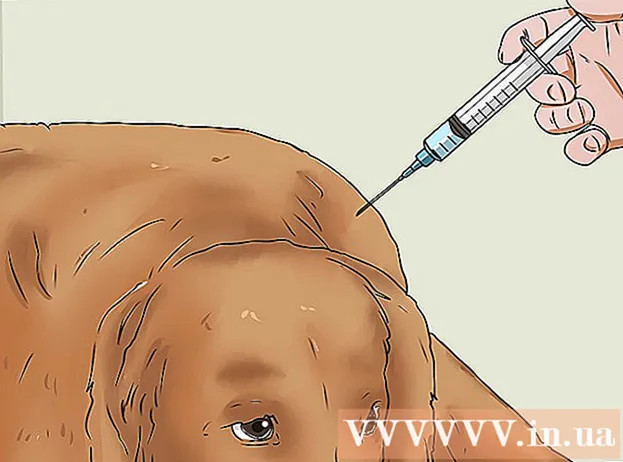作者:
Ellen Moore
创建日期:
17 一月 2021
更新日期:
3 七月 2024

内容
本文将向您展示如何获取 Google Voice 虚拟电话号码。这可以通过 Google 帐户免费完成。要将您的 Google 语音号码更改为另一个号码,您需要删除现有号码,等待 90 天并选择一个新号码。
脚步
第 1 部分(共 2 部分):如何注册 Google 语音
注意:由于谷歌语音服务在俄罗斯不起作用,请通过代理服务器打开该服务的站点。
- 1 打开 Google 语音网站。 在您计算机的网络浏览器中访问 https://voice.google.com/。如果您已登录 Google,则会打开 Google 语音设置页面。
- 如果您尚未登录 Google 帐户,请输入您的电子邮件地址和密码。
- 2 找一个城市。 单击页面中央的线条,然后输入城市名称或区号(例如, 96703)。当您输入文本时,电话号码列表会出现在该行下方。
- 3 选择一个电话号码。 单击您喜欢的电话号码右侧的蓝色选择按钮。
- 您可能需要先从搜索栏下方的菜单中选择一个城市。
- 4 点击 核实 (确认)。 这个蓝色按钮位于窗口的中央。您将被带到需要确认真实电话号码的页面。
- 5 输入您的真实电话号码。 在页面中间的行上执行此操作。
- 6 点击 发送代码 (发送代码)。 您将在窗口的右下角找到此选项。 Google 语音会向您的手机发送一条包含代码的短信。
- 7 找到代码。 在您的手机上,打开短信应用程序,打开来自 Google 的消息(通常主题是五位数),然后查找六位数代码。
- 来自 Google 的消息类似于“123456 是您的 Google 语音验证码”(123456 是 Google 语音验证码)。
- 8 输入代码。 在 Google 语音页面中央的一行中输入六位数代码。
- 9 点击 核实 (确认)。 它位于窗口的右下角。
- 10 点击 宣称 (状态)。 这将确认您将通过 Google 语音帐户使用该电话号码。
- 可能不会显示指定的选项(这取决于电话号码)。在这种情况下,请继续执行下一步。
- 11 点击 结束 (去完成)。 您的电话号码将被验证,您将被带到 Google 语音页面。
- 此页面上显示的任何外发消息和电话都将使用您的 Google 语音虚拟号码。
第 2 部分(共 2 部分):如何获取新电话号码
- 1 打开 Google 语音网站。 在您计算机的网络浏览器中访问 https://voice.google.com/。如果您已经登录 Google,您的 Google 语音页面将打开。
- 如果您尚未登录 Google 帐户,请输入您的电子邮件地址和密码。
- 2 点击 ☰. 它位于页面的左上角。将在左侧打开一个菜单。
- 3 点击 设置 (设置)。 这个选项在菜单上。将打开一个新菜单。
- 4 点击 电话号码 (电话号码)。 您将在“设置”菜单的上半部分找到此选项。
- 5 点击 删除 (删除)。 此选项位于页面顶部显示的当前 Google 语音电话号码的下方和右侧。将打开一个新页面。
- 6 点击链接 删除 (删除)。 此链接位于新页面上您的 Google 语音号码旁边。
- 不要单击电子邮件地址旁边的灰色“删除”按钮。
- 7 点击 继续 (继续)。 您的 Google 语音虚拟电话号码将从您的 Google 帐户中删除。
- 8 等待 90 天。 删除旧电话号码后,90 天后才能选择新号码。
- 如果您想在 90 天内恢复旧号码,请点击页面上的 ☰,点击弹出窗口底部的旧版 Google 语音,然后点击页面左下方的旧 Google 语音号码页。
- 9 选择一个新号码。 90 天后,打开您的 Google 语音页面,单击 ☰> 电话号码,然后单击电话号码部分右侧的选择。现在按照这些说明选择一个新的电话号码。
提示
- Google Voice 是一种无需透露真实电话号码即可拨打电话和发送短信的便捷方式。
警告
- 一个真实电话号码只能注册一个谷歌语音虚拟号码。